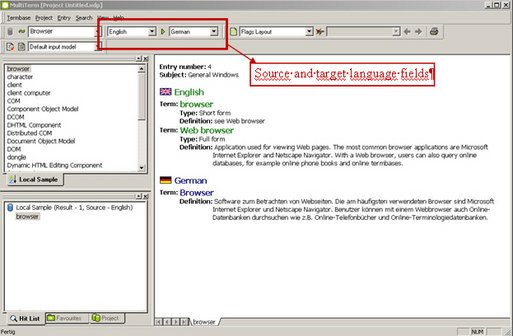
Haciendo clic en la flecha descendente en los campos de los idiomas de origen y de destino, puede abrir una lista en la que puede seleccionar dos de los idiomas definidos en la base de datos. Al hacer esto, podrá modificar la dirección del idioma que se utilizará para ver y buscar entradas de la base de datos.
Entre los campos de entrada y salida aparece una flecha verde que permite el cambio automático de la dirección del idioma. Si hace clic en ella, verá que también se modifica el panel que muestra la entrada actual. MultiTerm pasa automáticamente a la primera entrada en el idioma de origen que esté siendo mostrado como primer idioma en la pantalla. El segundo idioma mostrado es el idioma de destino, y luego se muestran las entradas en cualesquiera otros idiomas.
La dirección del idioma es importante para las búsquedas. Por ejemplo, sólo podrá buscar términos en inglés si el idioma establecido como idioma de origen es English.
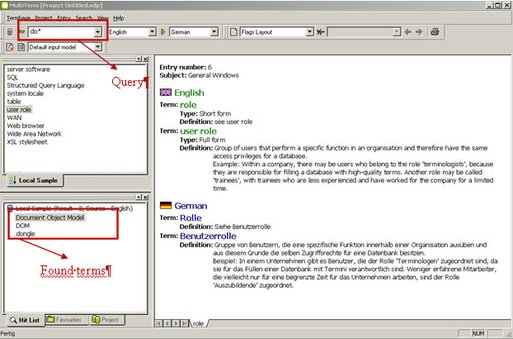
Puede buscar un término en la base de datos introduciéndolo en el campo de búsqueda. Es importante establecer como idioma de origen el idioma en el que desee realizar la búsqueda.
Por ejemplo, si desea buscar el término 'navegador', tecléelo en el campo de búsqueda y pulse la tecla Intro. Entonces, MultiTerm mostrará el término y la información correspondiente en el panel de la entrada. En caso de que desee realizar una búsqueda más compleja, como p.ej. buscar todos los términos que empiecen con las letras do, puede utilizar el caracter comodín asterisco (*), que significa 'cualquier cadena de caracteres'.
El carácter comodín asterisco (*) también puede utilizarse para buscar términos que contengan una cadena de caracteres determinada. Por ejemplo, escriba *do* para encontrar todos los términos que contengan la sílaba do, y *le para encontrar todos los términos que acaben en le.
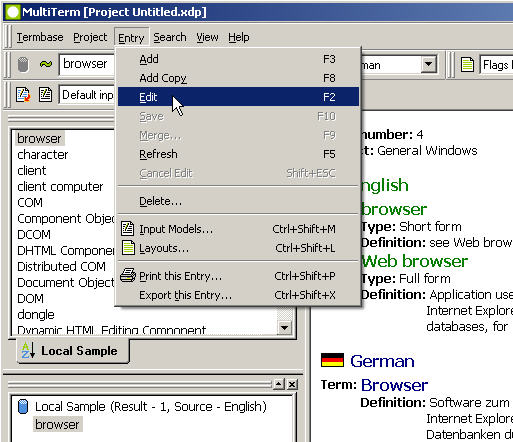
Si desea modificar una entrada existente, p.ej. añadir su traducción a un idioma adicional, un sinónimo o información terminológica adicional, necesitará pasar del modo vista al modo edición de MultiTerm. Para hacerlo, vaya al menú Entrada y haga clic en Editar, o bien pulse la tecla F2 en su teclado.
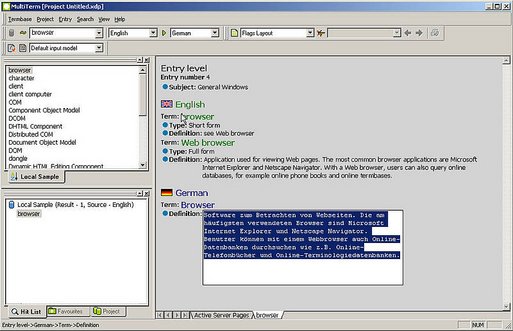
La entrada será mostrada sobre fondo gris, lo cual es propio del modo edición. Haciendo clic con el botón izquierdo del ratón sobre el nombre de un campos de datos (p.ej. Term, Definition), se abrirá el campo correspondiente y podrá ser editado.
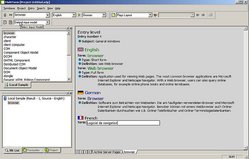
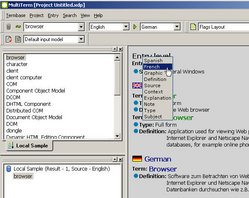
Haciendo clic con el botón derecho del ratón (sobre el nombre del campo), es posible abrir una lista de subcampos. Entonces, podrá elegir el subcampo que desee añadir, y pulsar la tecla Intro para cerrar el campo.
Por ejemplo, si desea añadir el equivalente del término inglés browser en Francés, necesitará primero crear el campo de idioma French. Para hacerlo, haga clic con el botón derecho sobre la leyenda Entry level, seleccione French y pulse la tecla Intro en su teclado.
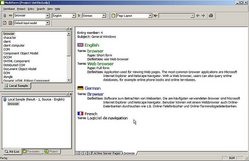
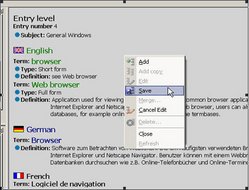
Para guardar cambios y volver al menú vista, haga clic con el botón derecho del ratón en cualquier parte del panel de la entrada, y seleccione Guardar del menú contextual.
ADVERTENCIA: A no ser que pulse la tecla Intro o haga clic fuera de la ventana de texto después de teclear, hacer clic en Guardar no guardará la última ventana de texto que haya editado.
Entonces, MultiTerm pasará al modo vista y mostrará la entrada tal y como se modificó.

